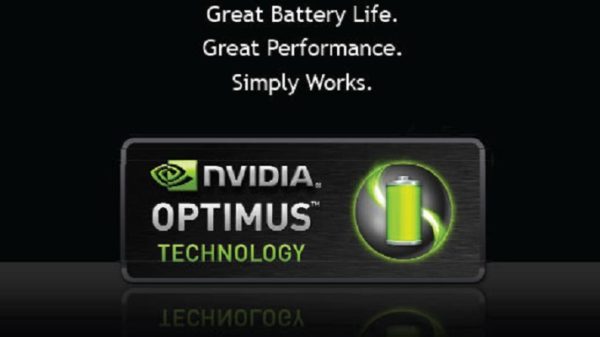Molti possessori di notebook dotati di GPU NVIDIA non sanno come farle funzionare correttamente su Linux. All’interno di questa nuova guida odierna, quindi, ci occuperemo di parlarvi di come abilitare NVIDIA Optimus su Linux utilizzando un semplice software.
NVIDIA Optimus: cos’è
Per chi non lo sapesse, la tecnologia Optimus sviluppata da NVIDIA ha il compito di ottimizzare, in modo intelligente, il vostro laptop fornendo tutte le prestazioni grafiche necessarie nel momento del bisogno ma estendendo al contempo al massimo la durata della batteria. NVIDIA Optimus si attiva in maniera completamente automatica e agisce dietro le quinte senza interferire in alcun modo con ciò che state facendo.
Come abilitare NVIDIA Optimus su Ubuntu
Se volete abilitare la tecnologia NVIDIA Optimus sul vostro notebook equipaggiato da Ubuntu, bisogna semplicemente attivare un sorgente software proprietario di Ubuntu, installare alcuni pacchetti e riavviare il sistema. I sorgenti software che è necessario abilitare affinché Bumblebee funzioni correttamente su Ubuntu sono Universe e Multiverse.
Per fare ciò, aprite un terminale e inserite i comandi sudo apt-add-repository multiverse e sudo apt-add-repository universe. Grazie all’utilizzo di apt-add-repository, verranno abilitati istantaneamente i sorgenti software sul vostro PC Ubuntu.
A questo punto, eseguite il comando sudo apt update per verificare eventuali aggiornamenti. Fatto ciò, bisogna installare eventuali update software visualizzati che permetteranno a Bumblebee di funzionare meglio. È possibile fare ciò attraverso il comando sudo apt upgrade -y.
Una volta aggiornato correttamente il programma, potete procedere con l’installazione di Bumblebee attraverso il comando sudo apt-get install bumblebee bumblebee-nvidia primus linux-headers-generic.
Al termine dell’installazione, riavviate il notebook e verificate se la tecnologia NVIDIA Optimus funziona correttamente.
Come abilitare NVIDIA Optimus su Debian
Proprio come Ubuntu, su Debian non c’è bisogno di effettuare particolari operazioni per ottenere il supporto di NVIDIA Optimus. Basta installare soltanto alcuni pacchetti.
Se volete installare Bumblebee utilizzando dei driver NVIDIA open source, allora utilizzati i comandi elencati qui sotto:
sudo dpkg –add-architecture i386
sudo apt-get update
sudo apt-get upgrade -y
sudo apt-get install bumblebee primus primus-libs:i386
Al contrario se desiderate sfruttare i driver proprietari di NVIDIA, usate i comandi elencati di seguito:
sudo dpkg –add-architecture i386
sudo apt-get update
sudo apt-get upgrade -y
sudo apt-get install bumblebee-nvidia primus primus-libs:i386
Una volta installati correttamente tutti i pacchetti, riavviate il computer e controllate che NVIDIA Optimus funzioni correttamente.
Come abilitare NVIDIA Optimus su Arch Linux
L’installazione di Bumblebee su Arch Linux non è semplice come visto sulle altre distribuzioni Linux. Infatti è necessario compiere alcune operazioni manuali.
Il primo passo da fare è quello di installare i pacchetti di Bumblebee su Linux usando Pacman. Tuttavia, assicuratevi di abilitare Multilib in /etc/pacman.conf prima di continuare altrimenti le applicazioni a 32 bit non funzioneranno. Per fare ciò, utilizzate il comando sudo pacman -S bumblebee mesa nvidia xf86-video-intel lib32-virtualgl lib32-nvidia-utils.
Fatto ciò, aggiungete il vostro nome utente al gruppo di sistema di Bumblebee tramite i comandi su – e gpasswd -a nomeutente bumblebee (in quest’ultimo caso sostituite nomeutente con lo username da utilizzare).
A questo punto, abilitate il servizio systemd di Bumblebee usando systemctl attraverso il comando systemctl enable bumblebeed.service. Infine, concludete il processo di installazione e riavviate il computer. Al successivo avvio, Bumblebee e NVIDIA Optimus dovrebbero funzionare correttamente.
Come abilitare NVIDIA Optimus su Fedora
A differenza di molte altre distribuzioni Linux, non è possibile utilizzare direttamente Bumblebee su Fedora ma bisogna abilitare alcuni sorgenti software di terze parti per poter sfruttare NVIDIA Optimus.
Dunque, per abilitare i repository software, aprite il terminale e digitate il comando sudo dnf config-manager –add-repo=https://negativo17.org/repos/fedora-nvidia.repo. Una volta abilitato il repository Negativo17 in Fedora, procedete con l’installazione dei driver NVIDIA necessari tramite il comando sudo dnf install nvidia-driver kernel-devel akmod-nvidia dkms acpi.
Ora, abilitate il repository Bumblebee Copr con sudo dnf copr enable chenxiaolong/bumblebee e installateli in Fedora usando DNF tramite il comando sudo dnf install akmod-bbswitch bumblebee primus.
Nel passaggio successivo aggiungete il vostro nome utente a Bumblebee tramite il comando sudo gpasswd -a $NOMEUTENTE bumblebee, sostituendo NOMEUTENTE con il vostro user sempre in maiuscolo.
Infine, abilitate il servizio systemd di Bumblebee e disabilitate l’NVIDIA fallback con i comandi:
sudo systemctl enable bumblebeed
sudo systemctl disable nvidia-fallback
Terminate il processo riavviando il computer.
Come abilitare NVIDIA Optimus su altre distribuzioni Linux
Nel caso in cui non utilizzaste nessuna delle distro Linux elencate poco fa, l’unica opzione disponibile è quella di creare un sorgente. Per fare ciò, bisogna aprire il terminale e installare i driver NVIDIA più recenti per Linux. Dopodiché, installate lo strumento Wget e utilizzatelo per clonare l’ultimo codice sorgente di Bumblebee preso dal sito Web.
Dunque, usate il comando wget bumblebee-project.org/bumblebee-3.2.1.tar.gz per scaricare il file e dopodiché estraete l’archivio .tar.gz di Bumblebee attraverso il comando tar xf bumblebee-3.2.1.tar.gz.
Fatto ciò, eseguite il comando presente qui sotto per generare Makefile e altre informazioni così da creare il software:
cd bumblebee*
./configure CONF_DRIVER=nvidia CONF_DRIVER_MODULE_NVIDIA=nvidia-current
CONF_LDPATH_NVIDIA=/usr/lib/nvidia-current:/usr/lib32/nvidia-current
CONF_MODPATH_NVIDIA=/usr/lib/nvidia-current/xorg,/usr/lib/xorg/modules
In conclusione, compilate il codice e installatelo utilizzando i comandi make e sudo make install. Una volta installato Bumblebee, fate riferimento alle istruzioni riportate nella pagina ufficiale del progetto presente su GitHub per farlo funzionare correttamente sulla vostra distribuzione Linux.
Dubbi o problemi? Ti aiutiamo noi!
Se vuoi rimanere sempre aggiornato, iscriviti al nostro canale Telegram e seguici su Instagram. Se vuoi ricevere supporto per qualsiasi dubbio o problema, iscriviti alla nostra community Facebook.